- 系统
- 教程
- 软件
- 安卓
时间:2020-05-11 来源:u小马 访问:次
最近有网友给小编留言问我,如何把深度技术Win10纯净版系统重装为深度技术Win10专业版系统呢?其实重装系统这个问题一直也困惑着非常多的网友,今天小编就为各位网友们带来了目前最简单的重装系统方法,下面就是详细的win10一键重装教程了。
随着windows10系统的不断更新与完善,已经有越来越多的用户选择安装使用深度技术Win10专业版系统。为了让网友们都能成功的安装深度技术Win10专业版系统,小编特意带来了小鱼一键装win10 64位系统教程。
具体方法如下:
1,点击打开下载好的重装软件,打开前记得要关闭所有的杀毒软件,避免因劫持造成重装失败。
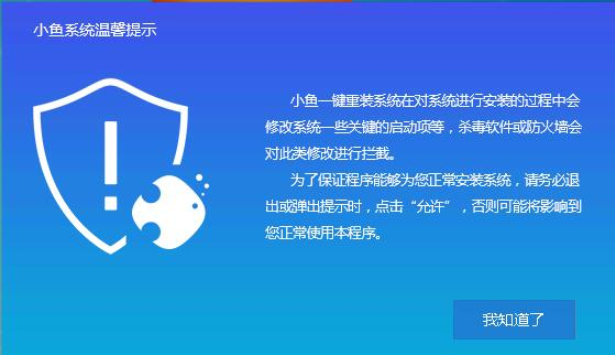
一键装机电脑图解1
2,进入界面后,点击上方的“一键装机”,接着点击“系统重装”按钮。

win10重装系统电脑图解2
3,进行检测电脑系统和硬件环境,等待检测完成后点击“下一步”。
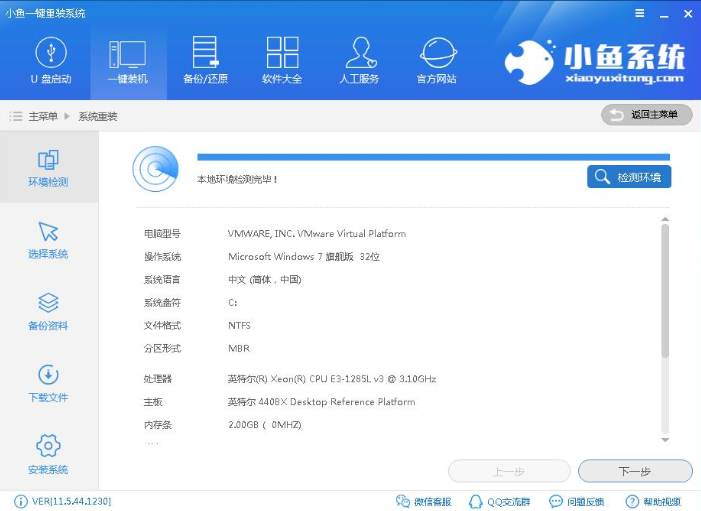
win10重装系统电脑图解3
4,选择win10系统,进入下一步。
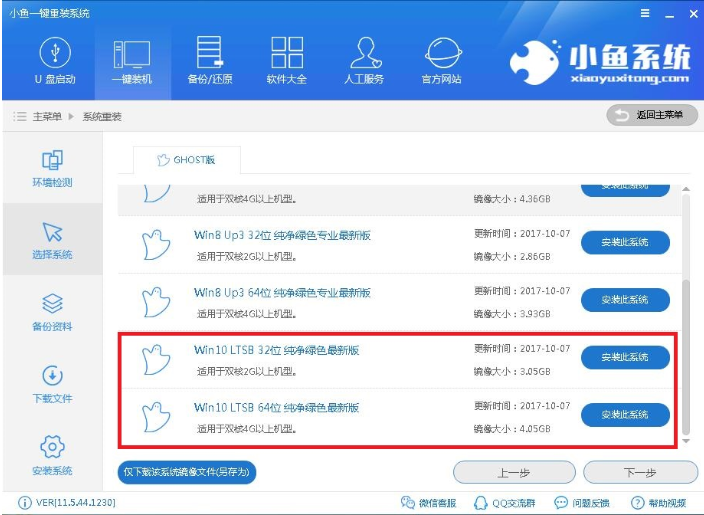
win10电脑图解4
5,备份C盘的资料。
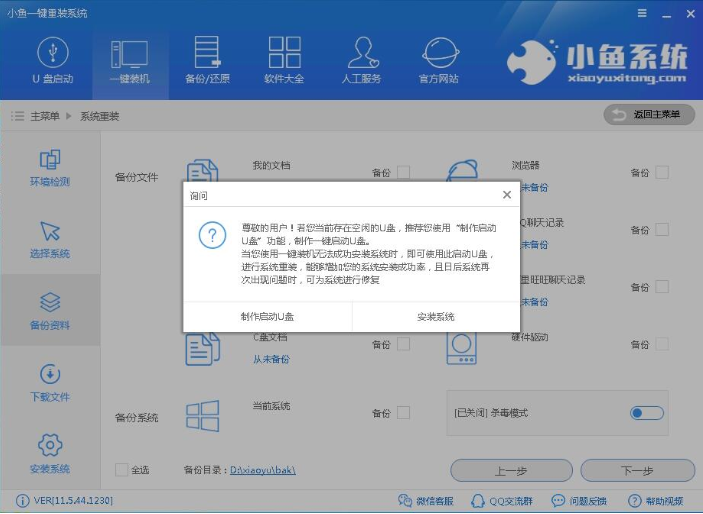
一键装机电脑图解5
6,等待系统镜像文件现在完成。

系统重装电脑图解6
7,系统文件下载完成后,小鱼重装软件将会自动重启电脑。
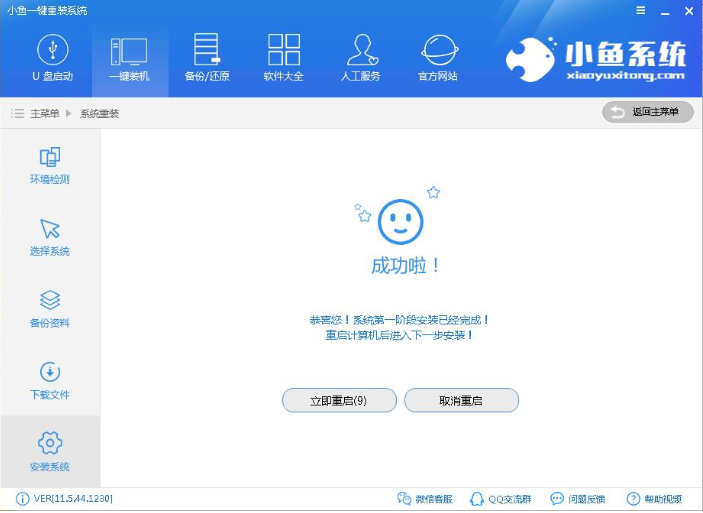
win10重装系统电脑图解7
8,重启系统后选择Windows PE 64位开始安装。

系统重装电脑图解8
9,之后进入Ghost还原系统过程,这个过程完成后会自动重启电脑
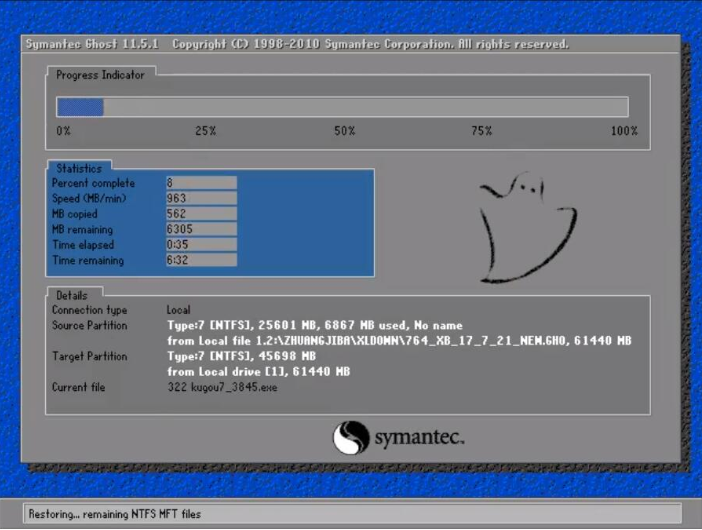
win10重装系统电脑图解9
11, 重启后进去系统的部署安装过程,设置系统及安装驱动程序。

win10电脑图解10
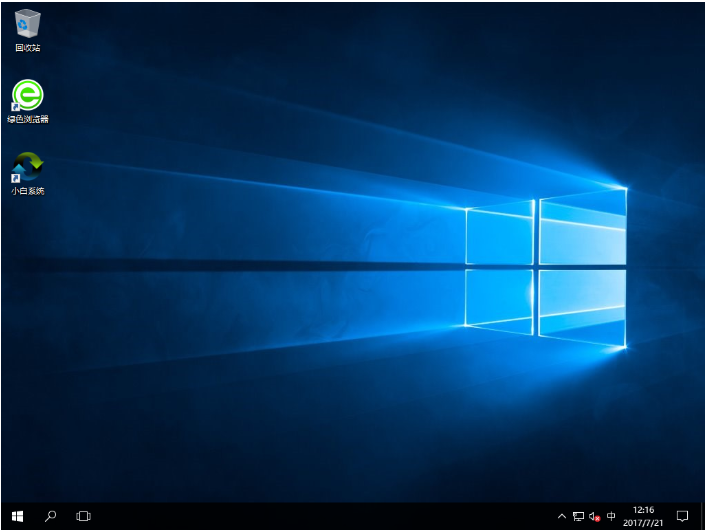
一键装机电脑图解11
以上就是小编给大家带来的小鱼一键重装系统怎么样重装win10系统。小鱼一键重装可以让电脑小白也得以进行重装系统,非常方便。此外也可以使用其它软件进行系统重装,一样的一键式重装。





